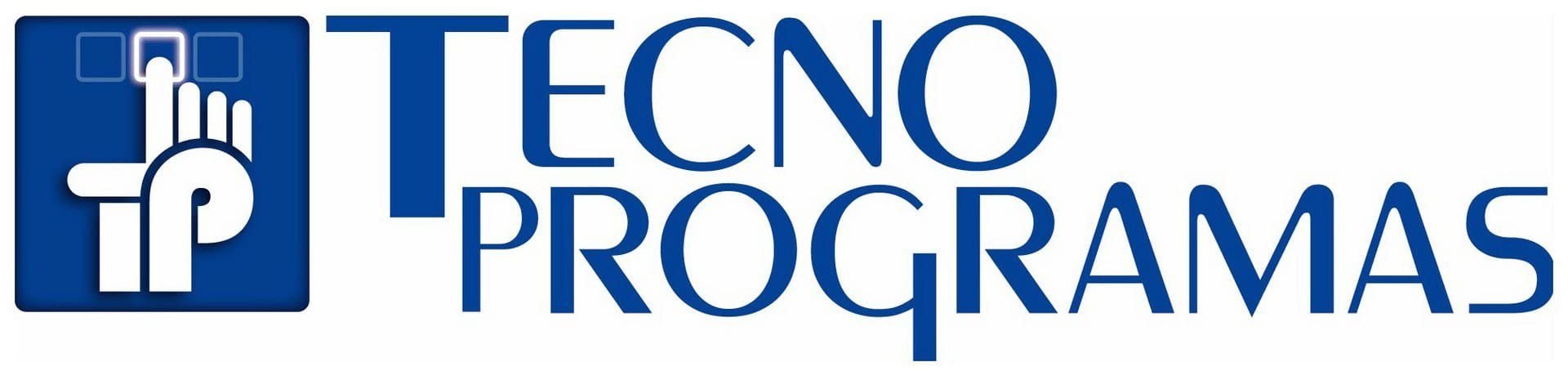En este post hemos tomado como caso típico la captura de pantalla que se nos exige por Kaspersky en defecto del archivo Pdf donde aparecen los datos de resgistro de la licencia que tiempo atrás compramos y que ya expiró o está próxima a vencer.
Para realizar la captura de esta información no utilizaremos programas externos, aunque los hay y muy buenos como SnagIt el cual te permite capturar “fotografiar” practicamente todo cuanto suceda en el PC.
CÓMO CAPTURAR LA INFORMACION
Para que Kaspersky pueda procesar su pedido como RENOVACION deberá realizar una captura de pantalla donde aparezca la información de la licencia que esta vencida o próxima a expirar.
Para hacerlo, siga estos sencillos pasos:
Paso No. 1
Ubica en la parte inferior derecha de la barra de tareas de su PC o laptop el icono Kaspersky el cual verá en forma de color rojo muy similar a este:
![]()
Paso No. 2:
Haga doble click sobre este icono y se abrirá una ventana como esta, haga click sobre el link licencia situado en la parte inferior

Paso No. 3:
Aparecerá la pantalla con la información de su licencia (Resaltado en color amarillo) la cual deberá capturar y enviarnos al correo:

Paso No. 4
Para realizar la captura de esta pantalla o copy print, localizamos en nuestro teclado la tecla Print Screen situada generalmente al lado derecho de la tecla F 12, tal y como muestra esta imágen.
 Paso No. 5
Paso No. 5
Para realizar la captura de pantalla (fotografía) oprimimos a la misma vez las teclas Ctrl + C.
En este momento se abrá realizado la captura.
Solo nos queda abrir Word y pegar la imagen en el para enviarla o guardarla en algún programa alternativo como Paint.